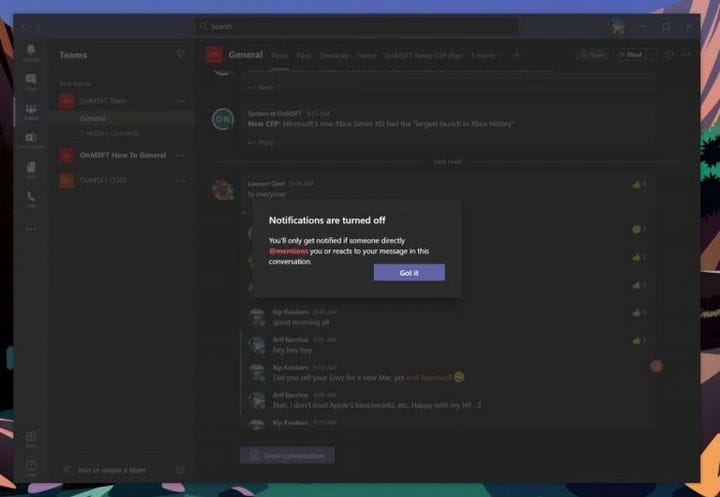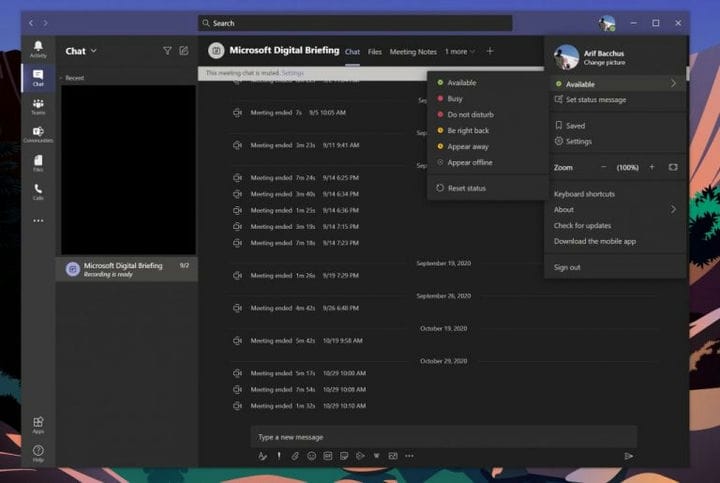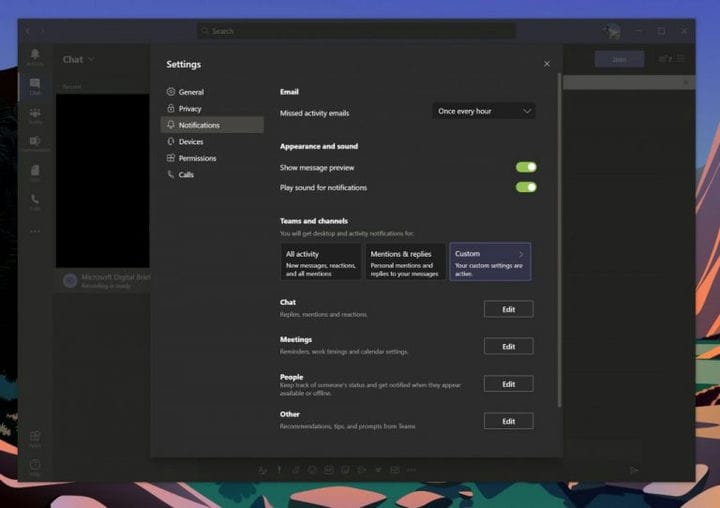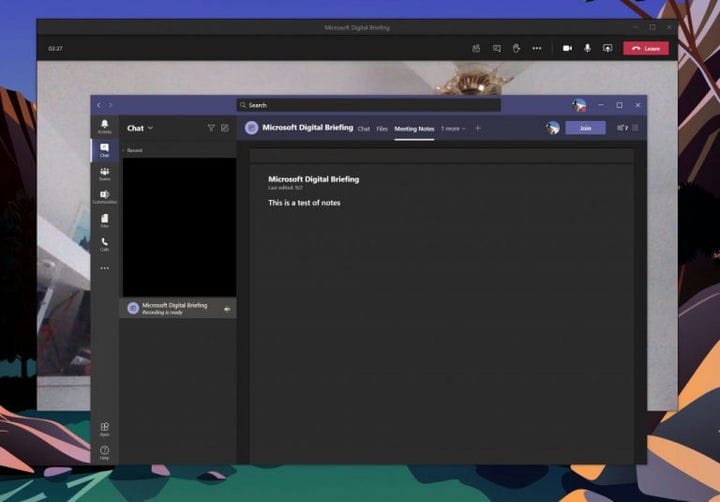Diese Top-Tipps helfen Ihnen dabei, die Arbeitsermüdung zu reduzieren und in Microsoft-Teams produktiv zu bleiben
Wenn Sie Microsoft Teams für die Arbeit oder die Schule verwenden, kann es sein, dass Sie im Laufe Ihres Tages etwas müde werden. Möglicherweise erhalten Sie zu viele Benachrichtigungen, oder es fällt Ihnen schwer, sich während Besprechungen zu konzentrieren. Nun, Teams verfügt über einige integrierte Funktionen, mit denen Sie die Dinge optimieren und ein bisschen produktiver bleiben können. Hier sehen Sie einige unserer Top-Tipps, wie Sie dies zu Ihrem Vorteil nutzen können.
Tipp 1: Stummschalten von Konversationen und Threads, über die Sie nicht benachrichtigt werden möchten
Unser erster Tipp ist einer, den viele Leute vielleicht zu schätzen wissen – ein Gespräch oder einen Thread stummzuschalten. Möglicherweise möchten Sie dies tun, wenn Sie mit Benachrichtigungen von Threads bombardiert werden, über die Sie nicht mehr benachrichtigt werden möchten. Dies liegt daran, dass Teams Sie standardmäßig über alle Threads benachrichtigen, in denen Sie eine Nachricht hinterlassen haben.
Um Benachrichtigungen für einen bestimmten Thread zu deaktivieren, können Sie mit der Maus über diesen Thread fahren, bis die Schaltfläche (…) Weitere Optionen angezeigt wird. Von dort aus möchten Sie auf Benachrichtigungen deaktivieren klicken. Sobald Sie darauf klicken, werden Sie nur benachrichtigt, wenn jemand Sie direkt @ erwähnt oder auf Ihre Nachricht in diesem Thread reagiert.
Da Sie in Teams derzeit keine Chats löschen können, können Sie auch eine Konversation oder eine private Nachricht stummschalten, an der Sie nicht teilnehmen möchten. Bewegen Sie dazu einfach den Mauszeiger über den Chat, klicken Sie auf die Schaltfläche (…) Mehr und wählen Sie dann Stumm. So einfach ist das!
Tipp 2: Ändern Sie Ihren Status
Während das Stummschalten von Konversationen oder Threads eine Möglichkeit ist, die Ermüdung durch Benachrichtigungen zu verringern, ist eine andere Methode etwas einfacher: Ändern Sie Ihren Status. Wenn Sie Ihren Status in Teams ändern, werden je nach ausgewähltem Status keine Benachrichtigungen eingehen. Sie können Ihren Status ändern, indem Sie auf Ihr Profilfoto klicken und dann eines aus dem Menü auswählen.
Wenn Sie verfügbar sind, erhalten Sie alle Benachrichtigungen. Wenn Sie überhaupt nicht verteilt werden möchten, wählen Sie am besten “Besetzt”, da dieser Status verhindert, dass alle Benachrichtigungen angezeigt werden. Nicht stören ist, wenn Sie Ihren Bildschirm fokussieren oder präsentieren möchten und keine Benachrichtigungen angezeigt werden sollen. Erscheinen ist, wenn Sie arbeiten müssen, ohne sofort zu antworten. Offline angezeigt wird, wenn Sie angeben möchten, dass Sie nicht bei Teams angemeldet sind. Sie werden also erst antworten, wenn Sie wieder online sind. Sie erhalten weiterhin Benachrichtigungen, wenn Sie von jemandem benachrichtigt werden.
Tipp 3: Kontrollieren Sie Ihre Benachrichtigungen
Wenn Sie sich auf Teams konzentrieren möchten, ist es eine gute Möglichkeit, die vollständige Kontrolle über Ihre Benachrichtigungen zu übernehmen. Klicken Sie dazu auf Ihr Profilfoto und wählen Sie dann Einstellungen. Wählen Sie dort in der Seitenleiste Benachrichtigungen aus.
In den Benachrichtigungseinstellungen können Sie eine Menge steuern. Wenn Sie mit E-Mails von Teams bombardiert werden, können Sie verpasste Aktivitäts-E-Mails deaktivieren. Sie können auch die Nachrichtenvorschau und den Ton für Benachrichtigungen deaktivieren, wenn Sie auch ständig benachrichtigt werden.
Darüber hinaus können Sie benutzerdefinierte Benachrichtigungseinstellungen für Teams und Kanäle festlegen. Wenn Sie nicht übermäßig benachrichtigt werden möchten, ist es normalerweise am besten, diese so einzustellen, dass sie nur im Feed angezeigt werden. Sie können auch Alle neuen Beiträge deaktivieren. Hier gibt es viele Optionen, und wir laden Sie ein , unseren Beitrag hier zu lesen , um weitere Informationen zu erhalten.
Tipp 4: Nehmen Sie Besprechungen auf und machen Sie sich Notizen!
Der letzte Tipp auf unserer Liste besteht aus zwei Teilen. Es bezieht sich auf das Aufzeichnen von Besprechungen und das Notieren. Der Stresspunkt bei Besprechungen ist oft, dass Sie sich Sorgen machen, dass Sie etwas Wichtiges verpassen könnten, weshalb die Leute oft Notizen machen. Wussten Sie, dass Sie Besprechungen direkt in Teams aufzeichnen und Notizen machen können?
Mit der Erlaubnis Ihres Kollegen können Sie eine Besprechung aufzeichnen, indem Sie mit der Maus über den oberen Bildschirmrand fahren, auf die drei Punkte klicken und dann mit der Aufzeichnung beginnen. Das Meeting wird dann in Microsoft Stream gespeichert, damit Sie es später anzeigen können. Natürlich ist es am besten, zuerst um Erlaubnis zu bitten, da ein Meeting manchmal privat sein kann.
Neben der Aufzeichnung einer Besprechung können Sie Besprechungsnotizen auch direkt von Teams erstellen. Klicken Sie dazu auf die drei Punkte und wählen Sie dann Besprechungsnotizen. Besprechungsnotizen öffnen OneNote, in dem Sie Ihre Notizen aufnehmen und später direkt aus dem Chat für diese Besprechung darauf zugreifen können. Wir haben in einem anderen Artikel erklärt, wie diese Funktion funktioniert. Weitere Informationen finden Sie in unserem Artikel.
Weitere Informationen finden Sie in unserem Team-Hub
Dies ist nur unser jüngster Eintrag in der Microsoft Teams-Reihe. Wir laden Sie ein, unseren Microsoft Teams-Hub zu besuchen, um weitere Informationen zu erhalten. Wir haben Themen wie Listen in Teams behandelt, wie Sie die Chat-Funktion optimal nutzen und sogar an Besprechungen auf mehreren Geräten teilnehmen können. Wenn es um Microsoft-Teams geht, sind Sie bei uns genau richtig!